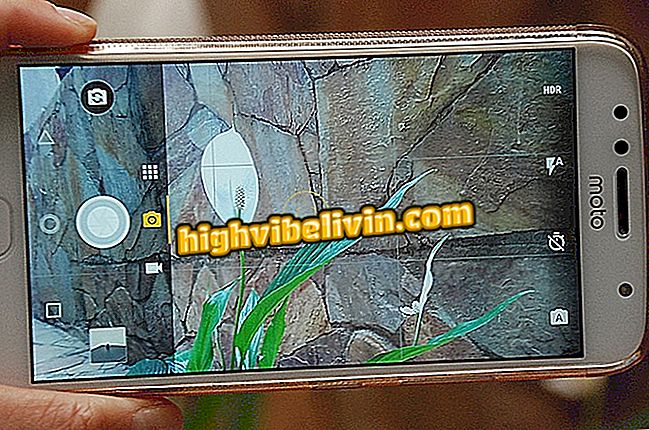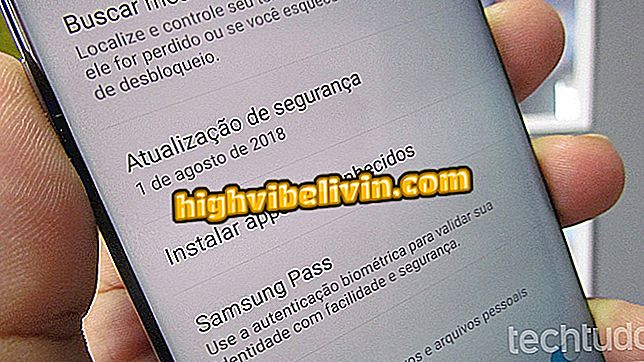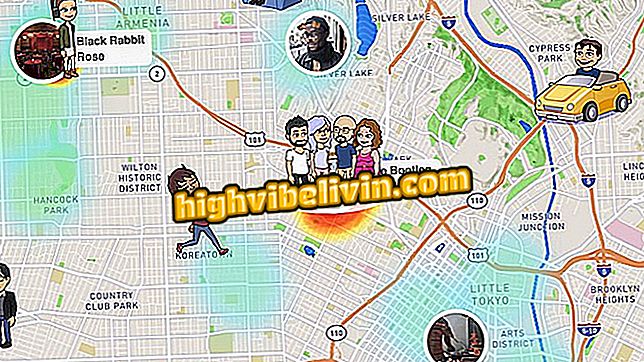نصائح لاكتشاف ومنع هاتف Android من إنفاق 4G على الإنترنت
معظم خطط الإنترنت 4G أو 3G في البرازيل لديها امتياز البيانات. عندما تصل إلى الحد ، يفقد المستهلك الاتصال أو يبدأ في استخدام شبكة ذات سرعة منخفضة. للتغلب على المشكلة ، يحتوي نظام Android على بعض الميزات التي تساعد في الحفاظ على حزمة 3G / 4G الخاصة بك خلال نهاية الشهر مع بعض التغيير والتبديل.
من خلالهم ، يمكنك معرفة ما إذا كان هاتفك الذكي يستخدم بيانات الجوال في هذه اللحظة بالذات ومنعها من تعطيل الاتصال. يكون التلميح مفيدًا لتظل متابعًا ليومًا بعد يوم إذا توقفت شبكة Wi-Fi عن العمل ، على سبيل المثال ، ولم تدرك ذلك ، حيث يتم تنشيط اتصال البيانات تلقائيًا. بالإضافة إلى ذلك ، تعلمك Walkthrough استخدام ميزات Android الأصلية لحفظ البيانات وإدارتها دون الحاجة إلى تثبيت تطبيقات جديدة.

كيفية إنقاذ الجيل الثالث 3G و 4G ومنع الهاتف المحمول من إنفاق الإنترنت عبر الهاتف النقال على الروبوت
الجيل الثالث 3G الإنترنت ينتهي بسرعة؟ كيف لتكتشف الأشرار السيئة مع GlassWire
1. كيفية تمكين وتعطيل اتصال الإنترنت عبر الهاتف النقال على الهاتف المحمول
الخطوة 1. إذا اختار المستخدم إيقاف تشغيل بيانات الهاتف المحمول عندما لا يستخدمها ، فهو متأكد من أن حزمة البيانات ستظل سليمة. يمكنك التحكم في هذا الاتصال بسرعة من خلال شريط اختصار Android. لإجراء ذلك ، ما عليك سوى سحب الشريط أعلى الشاشة واللمس رمز شبكة الجوال. ثم قم بتعطيل المفتاح في الجزء العلوي من الشاشة. تأكد من "تم".

تمكين وتعطيل بيانات الجوال عن طريق الاختصار في شريط إشعار Android
الخطوة 2. يمكنك أيضًا العثور على هذا الإعداد من خلال النقر على زر "التهيئة" على نظام التشغيل Android. ثم حدد "استخدام البيانات".

الوصول إلى استخدام البيانات على هاتفك الذكي Android
الخطوة 3. أخيرًا ، افصل المفتاح بجوار "Mobile Data" ، تاركًا اللون الرمادي (إيقاف). تذكر أنك ستستمر في تلقي المكالمات وسيتم قطع اتصال الإنترنت عبر الهاتف النقال فقط.

قم بإيقاف تشغيل بيانات 3G و 4G على هاتف Android
كيفية معرفة ما إذا كان Android يستخدم الإنترنت عبر الهاتف النقال في الوقت الحالي
الخطوة 1. يوضح نظام Android ما إذا كنت تستخدم حاليًا اتصال الهاتف المحمول على هاتفك ، حتى في الخلفية أو كبديل لشبكة Wi-Fi. لمعرفة ذلك ، انتقل إلى قائمة "الإعدادات" وحدد "حول الجهاز" .

إعدادات الوصول على جهاز Android الخاص بك
الخطوة 2. المس "الحالة" وحدد "حالة SIM" (من شريحة مزود الخدمة التي تقدم خدمة الإنترنت).

الوصول إلى معلومات حالة SIM على Android
الخطوة 3. وأخيرا ، لمعرفة ما إذا كان الهاتف المحمول يستخدم بيانات الجوال ، انظر إلى بند "حالة شبكة الجوال". إذا ظهر مؤشر "متصل" ، ينفق هاتفك الذكي البيانات. إذا تم عرض "تم قطع الاتصال" ، فإن الجهاز يستخدم نموذج اتصال آخر - عادةً Wi-Fi.

لاحظ حالة الاتصال أو قطع الاتصال بشبكة الجوال على هاتف Android
كيفية تمكين الإنترنت الحد من التحذير على الروبوت
الخطوة 1. افتح عنصر "التهيئة" على Android وحدد "استخدام البيانات".

الوصول إلى استخدام البيانات على هاتفك الذكي Android
الخطوة 2. لاحظ استخدام الإنترنت عبر الهاتف النقال على مدار الشهر في المخطط. سيسمح لك لمسها بإدارة التحذير الأقصى لاستخدام البيانات. من المستحسن إضافة مبلغ GB من رزمة التعاقد الخاصة بك أو حتى أقل قليلاً للحفاظ على الإدارة محدثة. تأكيد مع "مجموعة".

إدارة إنفاق الإنترنت عبر الهاتف المحمول وتحديد حد على Android
الخطوة 3. اضغط على "دورة الحساب". قم بتخصيص العنصر عن طريق إضافة تاريخ إغلاق الحزمة الخاصة بك (عند تجديد خطة الإنترنت).

يمكنك تخصيص دورة الحساب لإدارة وقت الإنفاق الشهري عبر الإنترنت للجوّال على Android
كيفية تمكين توفير البيانات
الخطوة 1. إذا كان المستخدم لديه اتصال 4G / 3G على الإنترنت في النهاية ، فإن Android لديه وضع اقتصاد يعطّل إجراءات معينة للتطبيقات في الخلفية. لاستخدامها ، حدد رمز "التهيئة" ، ثم المس "استخدام البيانات".

الوصول إلى استخدام البيانات على هاتفك الذكي Android
الخطوة 2. ثم المس "حفظ البيانات" وقم بتمكين الميزة في المفتاح في الجزء العلوي من الشاشة.

شغِّل توفير البيانات على Android
الخطوة 3. يمكنك تحديد التطبيقات المهمة لاستخدام البيانات بشكل غير مقيد ، إذا كنت لا تريد أن تفوت رسالة إشعار ، على سبيل المثال. للقيام بذلك ، المس العنصر "الوصول غير المقيد إلى البيانات" وقم بتنشيط المفتاح الموجود بجوار التطبيق المهم.

اختر التطبيقات التي لن تتأثر بحفظ البيانات على Android
الجوال يتصل بشبكة Wi-Fi ، ولكن لا يتصفح الإنترنت: كيف يمكن حلها؟ اكتشف في المنتدى.